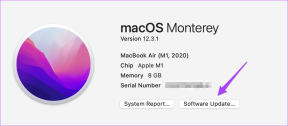Hur man ändrar från-adressen i Microsoft Outlook
Miscellanea / / November 29, 2021
Flera användare har mer än ett e-post-ID. Det är det absoluta minimum där den ena används för arbete medan den andra av personliga skäl. Att se hur de flesta av oss kämpar för att balansera båda liv samtidigt, är det vettigt att logga in på Microsoft Outlook från båda kontona. Det blir lättare att skicka e-post om du kan ändra Från-adressen i Microsoft Outlook i farten.

Detta gör det enklare att komma åt olika e-postadressers inkorg och byta e-postavsändarens namn i Outlook. Observera att du kan lägga till valfri e-postadress i Outlook-skrivbordsappar som Gmail eller ProtonMail.
Låt oss börja.
Lägg till e-postkonto i Outlook Web App
Jag kommer att visa dig hur du lägger till ett nytt e-post-ID på Outlook-webbappen eller OWA först.
Steg 1: Öppen Outlook.com i din favoritwebbläsare och klicka på kugghjulsikonen för att välja alternativet "Visa alla Outlook-inställningar".

Steg 2: Du kan lägga till nya e-postkonton under alternativet Synkronisera e-post i det vänstra sidofältet. Det finns ett separat alternativ för Gmail.

Även på Guiding Tech
Ändra från adress i Outlook Web App
Det är verkligen lätt att välja en annan Outlook-e-postadress för att skicka ett e-postmeddelande direkt. Klicka bara på Från-knappen för att visa en rullgardinsmeny med alla e-post-ID: n du har lagt till. Från-knappen är bara synlig när det finns andra e-post-ID att välja mellan.

Välj den du vill använda för att skicka e-postmeddelandet från och skriv ditt e-postmeddelande som vanligt. Fältet Från adress kommer att återspegla förändringen i realtid.
Det finns några saker att tänka på. Du kan inte lägga till fler än 20 konton i fältet Från i Outlook. Om du lägger till mer än den övre gränsen kommer alla tillagda e-post-ID: n att bli oanvändbara. Det betyder att du inte kommer att kunna skicka e-postmeddelanden från någon av dem. För att åtgärda detta, ta bort några av dem för att nå tröskelgränsen.
Ändra från adress i Outlook Desktop App
Desktopversionen fungerar annorlunda än OWA.
Steg 1: Öppna Outlook och skriv ett e-postmeddelande som du brukar. Fältet Från är inte synligt som standard och är dolt under menyn Alternativ. Klicka på det först och välj sedan Från för att göra alternativet synligt i avsnittet Skriv e-post.

Steg 2: Klicka på den nyligen synliga Från-adress-knappen för att snabbt ändra avsändande e-postadress.

Att lägga till ett nytt e-post-ID i farten är också ganska enkelt. Klicka på Från-fältet igen och den här gången klickar du på alternativet Annan e-postadress. Ange bara det nya e-post-ID: t och följ instruktionerna på skärmen efter det för att snabbt lägga till det. Du kan alltid konfigurera det senare, precis som andra e-post-ID: n.
Även på Guiding Tech
Vad händer när du ändrar från adress i Outlook
Det finns tre huvudpolicyer eller ramverk som utvecklades för att hantera sådana situationer. Dom är Avsändarpolicyram (SPF), Domänbaserad meddelandeautentisering, rapportering och överensstämmelse (DMARC), och Domännycklar Identifierad post (DKIM).
En av dessa ramverks funktioner är att skydda användare från e-postspoofing, vilket innebär att skicka e-postmeddelanden från en adress som inte ägs av avsändaren. Även om vi äger adressen är det inte vårt primära e-post-ID. Ett exempel kan vara att använda ett Gmail-ID för att skicka e-post från en Outlook-app.

Så här kommer Google att hantera situationen. Det kommer inte att filtrera eller blockera e-postmeddelandet. Gmail ignorerar den nya avsändaradressen och visar det ursprungliga Outlook-e-post-ID: t i fältet Från.
Saker och ting fungerar lite annorlunda för Microsoft Exchange-servrar. E-postmeddelandena kommer att skickas som vanligt om servrarna är konfigurerade att skicka e-post från en annan e-postadress. Så länge du har tillgång till e-postadressen och har tillåtelse att använda den. Detta gäller även om du inte har lagt till e-post-ID: t i Outlook ännu. Ett exempel där detta skulle kunna spela ut är '[email protected]' e-postadress. De flesta företag har detta e-post-ID där vissa svar matas för att gå ut när villkoren är uppfyllda. Du behöver inte lägga till den i din Outlook-klients Från-adressfält. Detta kallas vanligtvis en autosvarare.

Alla har inte sin e-postadress kopplad till utbytesservern. Vid ett vanligt e-post-ID kommer e-postmeddelandet inte att skickas. Istället kommer du att få ett meddelande om leveransfel som kommer att läsa något i stil med "Det här meddelandet kunde inte skickas. Du har inte behörighet att skicka meddelandet för den angivna användarens räkning.
Ange ett standard-e-post-ID
Användare med flera e-post-ID: n som lagts till i deras Outlook-konto har varit kända för att skicka e-post från fel e-post-ID. Ett sätt att lösa det här problemet är att ange ett standard-e-post-ID i dina inställningar. Alternativet lades till i Outlook 2016.

Du hittar alternativet under Inställningar > Mail. Aktivera bara alternativet "Använd alltid standardkontot när du skriver nya meddelanden".
Balansgång
Möjligheten att skicka e-post från olika adresser i Outlook är en välsignelse. En funktion som du kommer att använda nästan varje dag. Den är enkel att använda och fungerar som en smäck. Se bara till att du har valt rätt e-post-ID innan du trycker på skicka-knappen.
Låt oss veta om du har några frågor i kommentarsfältet nedan.
Nästa upp: Outlook-e-postappen är en fröjd att använda med de inbyggda kortkommandon. Läs nästa inlägg för att hitta de 15 bästa tangentbordsgenvägarna för Outlook på Windows och Mac.